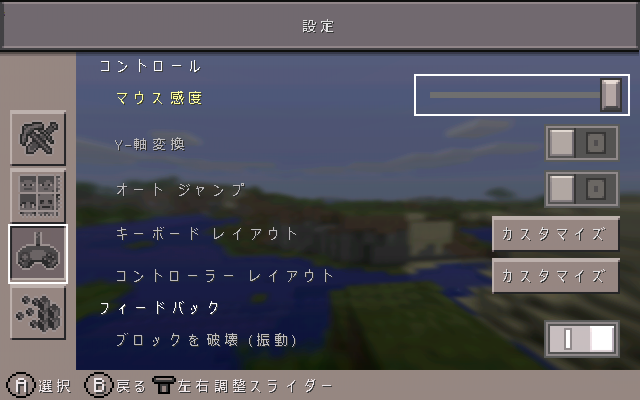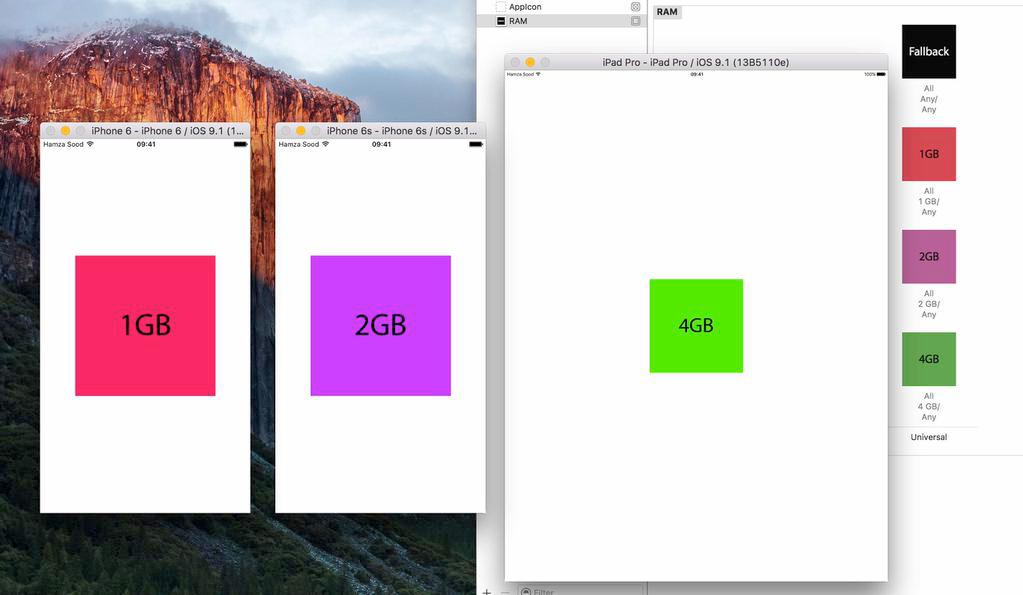【2017年11月23日更新】
Minecraft PE (Pocket Edition) では外部コントローラーを用いてプレイすることができます。
この記事では、Android版のMinecraft PE で、Xbox 360 のコントローラーを用いて楽しむ方法をわかりやすくご紹介します。
バーチャルコントローラーでもプレイできますが、外部コントローラーがあるとより一層Minecraft PEを楽しむことができますよ!
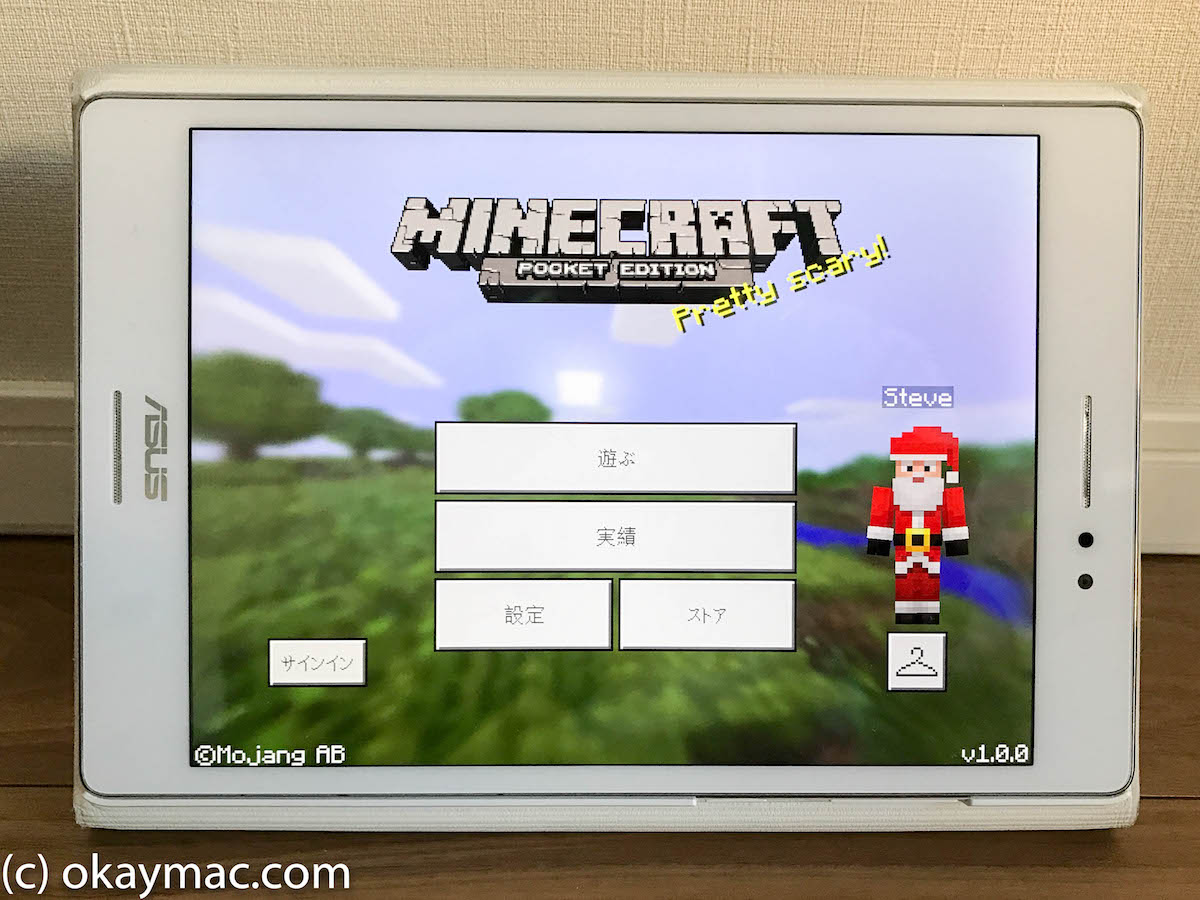
Minecraft PE でXbox 360コントローラーを使ってプレイするのに必要なもの
必要なものは下記の通りです。
- Android版のMinecraft PE (バージョン 0.12 以降であることを確認してください。)
- Android スマートフォンまたはAndroid タブレット
- USBホストケーブル(OTGケーブル)
- マイクロソフト「Xbox 360 コントローラー」
以上が、Minecraft PE (Pocket Edition)でXbox 360コントローラーを使ってプレイするのに必要なものです。
ここで注意してほしいことがあります。Xbox 360 コントローラーは「有線タイプ」のものを選ぶということです。
「無線(ワイアレス)タイプ」のXbox 360コントローラーは正常に動作しません。(バージョン1.0.0で確認済み。)
有線タイプのXbox 360 コントローラーは、Amazon.co.jpで購入するのが安価で、一番手っ取り早いです。
Xbox 360コントローラーをUSBホストケーブル(OTGケーブル)を用いてAndroid機種に接続する
Xbox 360コントローラーをお使いのAndroidスマホやタブレットにつなぎましょう。
Android スマートフォンまたはAndroid タブレットを充電するさいに使っている端子を確認してください。おそらくたいていのAndroid機器の接続端子は、Micro USB Bという形をしているはずです。
また最新機種ではUSB-Cが用いられていることもあります。
それぞれの端子にあったUSBホストケーブル(OTGケーブル)を入手する必要が有ります。

下記はMicro USB B のUSBホストケーブルの写真です。

たとえば私はこのUSBホストケーブル(OTGケーブル)が私の使っているAndroidタブレット「Nexus 7 (2012)」で動作することを確認しました。当記事執筆時点で87円です。(送料込)激安です。
またなかには最新のUSB Type C という形のスマホ・タブレットをお持ちの方がいらっしゃるかもしれません。その場合はUSB Type C 用のUSBホストケーブル(OTGケーブル)が必要ですので、ご注意ください。
たとえば、このUSB Type C対応のホストケーブル(OTGケーブル)が私の使っているAndroidタブレット「ZenPad S 8.0」で動作することを確認しました。

USB-Cの方は最新の規格なので少々お高いです。
USBホストケーブル(OTGケーブル)をスマホ・タブレット側に刺し、反対側にXbox 360のコントローラー(有線タイプ)を刺します。

これで準備はOKです!!
さぁ、Xbox 360コントローラーでプレイしよう!
Minecraft PE (Pocket Edition) を起動すれば、すぐにXbox 360のコントローラーで操作できます。(コントローラーを触るとバーチャルコントローラーは消えます。)

Minecraft PEの全ての操作をXbox 360のコントローラーから行えます。これはとても素晴らしい操作体験ですよ!
もしコントローラーの割り当てを変更したければ、オプションから変更してください。
設定は好みの割り当てに変更することができます。
またリセットボタンを押すことで初期状態に簡単に戻せます。
動作確認デバイス
基本的には上記のUSBホストケーブルやXbox 360コントローラーがあれば、たいていのAndroidデバイスで動作できるはずです。
ご参考まで、私はGoogleのAndroidタブレット「Nexus 7 (2012)」とASUSのタブレット「ASUS ZenPad S 8.0」でXbox 360 の有線コントローラーが使えることを確認しました。
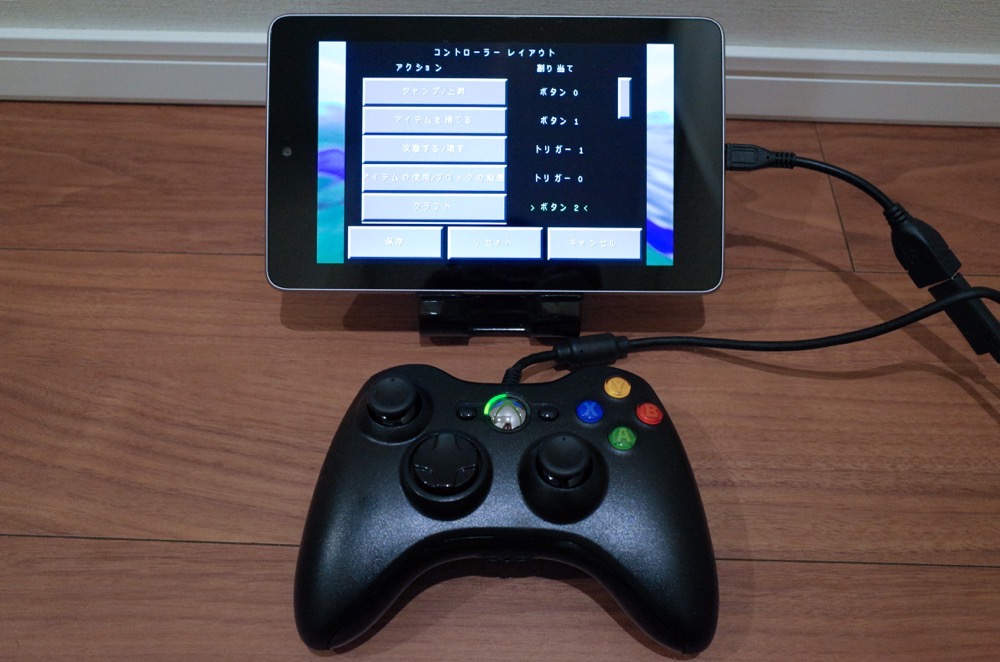
ZenPad S 8.0は2015年8月に出たばかりのタブレット。めっちゃ快適にMinecraftをプレイできます。
Minecraft PE (Pocket Edition)でXbox 360コントローラーを使ってプレイするさいに注意してほしいこと
さて、注意していただきたいことが2つあります。

1つは、Xbox 360のワイアレス(無線)のコントローラーを動かす方法は未確認であること。私はXbox 360のワイアレス(無線)のコントローラーを所有しており、こちらでも同じことができるか試しましたが、ダメでした。入力がおかしくなってしまいます。最新の1.0.0でもダメです。
なぜXbox 360のワイアレス(無線)では操作できないのかは不明ですが、なんらかのマッピングが追加で必要になっているのだろうと推測しています。原理的にはプレイできるはずです。しかし、当記事を執筆している時点で私が確認しているのはXbox 360の有線コントローラーだけです。この点をご注意いただければと思います。
もう1つの注意点は、Android 機器がOTGに対応していること。おそらく最近の機器はOTGに対応していると思いますので、問題ないはずですが、なかにはOTGに対応していない機器もあります。たとえば Google のスマートフォン Nexus 4がその例です。この場合、端末側がXbox 360コントローラーを認識しませんので、プレイできません。
一旦設定できたら、Minecraft PE がめちゃくちゃ快適にプレイできるようになります。とても楽しいですよ!
なおXbox 360 コントローラー「有線タイプ」はAmazonで購入できます。価格は2500円前後です。